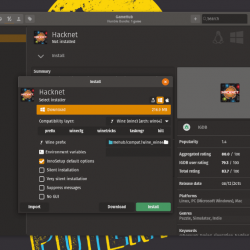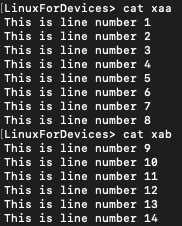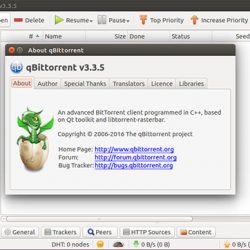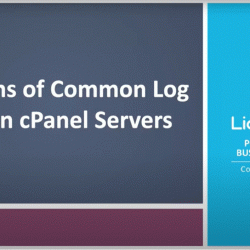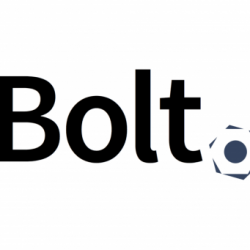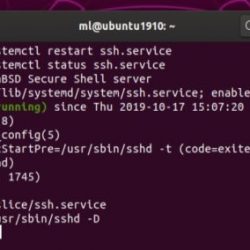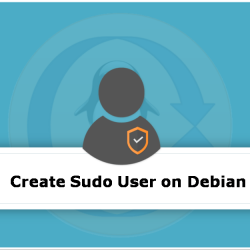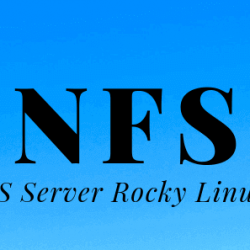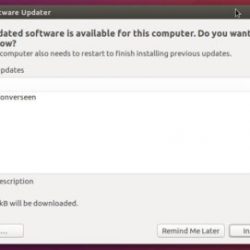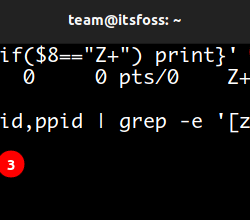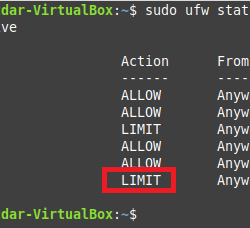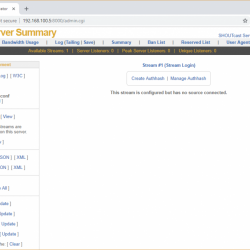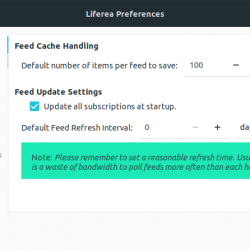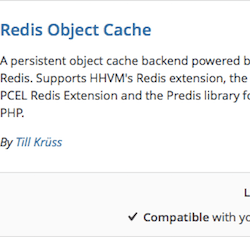Linux 薄荷 是一个出色的基于 Ubuntu 的 Linux 发行版,旨在通过最小化学习曲线,让新手更容易体验 Linux。
不仅限于成为最好的初学者友好 Linux 发行版之一,它还比 Ubuntu 做得更好。 当然,如果您像我一样使用 Linux Mint,您可能已经意识到这一点。
我们在 It’s FOSS 上有许多针对初学者的 Mint 教程。 最近一些读者请求帮助使用 Linux Mint 的 Nvidia 驱动程序,因此我想出了这篇文章。
我试图提到不同的方法,并解释一下正在发生的事情以及您在这些步骤中正在做什么。
但在此之前,你应该知道:
- Nvidia 有两类驱动程序。 称为 Nouveau 的开源驱动程序和来自 Nvidia 本身的专有驱动程序。
- 大多数情况下,Linux 发行版安装开源 Nouveau 驱动程序,您可以手动启用专有驱动程序。
- 图形驱动程序是棘手的事情。 对于某些系统,Nouveau 工作得很好,而对于某些系统,它可能会产生空白屏幕或显示效果不佳等问题。 在这种情况下,您可以切换到专有驱动程序。
- Nvidia 的专有驱动程序具有不同的版本号,如 390、450、460。数字越大,驱动程序越新。 我将在本教程中向您展示如何在它们之间进行更改。
- 如果您选择专有驱动程序,除非遇到一些图形问题,否则应该使用最新的驱动程序。 在这些情况下,选择旧版本的驱动程序,看看它是否适合你。
现在您已经熟悉了这些术语,让我们看看如何在 Linux Mint 上安装 Nvidia 驱动程序。
如何在 Linux Mint 上安装 Nvidia 驱动程序:简单方法(推荐)
Linux Mint 带有一个 司机经理 这让您可以轻松地使用 GUI 选择/安装您的硬件所需的驱动程序。
默认情况下,您应该看到开源 xserver-xorg-video-nouveau 安装了 Nvidia 卡的驱动程序,在您开始播放高分辨率视频或想在 Linux 上玩游戏之前,它运行良好。
因此,为了获得最佳体验,应该首选专有驱动程序。
当您启动驱动程序管理器时,您应该获得不同的专有驱动程序版本,如下图所示:
基本上,数字越大,它是最新的驱动程序。 在撰写本文时,驱动程序 版本 460 是对我的显卡的最新推荐。 您只需要选择驱动程序版本并点击“应用更改“。
完成后,您只需重新启动系统,如果驱动程序正常工作,您应该会自动获得最佳分辨率的图像和刷新率,具体取决于您的显示器。
例如,下面是它对我的查找方式(虽然它没有检测到显示器的正确尺寸):
故障排除提示
根据您的卡,列表会有所不同。 所以, 您应该选择什么驱动程序版本? 这里有一些提示给你:
- 最新的驱动程序应确保与最新游戏的兼容性,并应在技术上提供更好的整体性能。 因此,这是推荐的解决方案。
- 如果最新的驱动程序导致问题或无法工作,请选择下一个最佳产品。 例如,460 版不起作用,所以我尝试应用 450 版驱动程序,它起作用了!
最初,就我而言(Linux 薄荷 20.1 和 Linux 内核 5.4),最新的驱动460版本不行。 从技术上讲,它已成功安装,但每次启动时都没有加载。
如果驱动程序无法在启动时加载怎么办
你怎么知道它什么时候不起作用? 您将以低分辨率屏幕启动,并且您将无法调整显示器的分辨率或刷新率。
它还会以错误的形式通知您相同的信息:
幸运的是,解决方案来自 Linux Mint 的论坛 为我解决了。 您需要执行以下操作:
1. 使用以下命令访问模块文件:
xed admin:///etc/modules2. 系统将提示您使用您的帐户密码验证访问。 完成后,您只需要在底部添加以下几行:
nvidia nvidia-drm nvidia-modeset这是它的样子:
如果这不起作用,您可以启动驱动程序管理器并选择其他版本的 Nvidia 驱动程序。 这更像是一次成功的尝试。
使用终端安装 Nvidia 驱动程序(特殊用例)
由于某些原因,如果您没有使用驱动程序管理器获取显卡的最新驱动程序,则选择终端方法可能会有所帮助。
这可能不是最安全的方法,但我在安装最新的 Nvidia 驱动程序 460 版本时没有遇到任何问题。
除非您有理由,否则我将始终建议您坚持使用 Driver Manager 应用程序。
首先,您必须检查 GPU 的可用驱动程序。 输入以下命令以获取列表:
ubuntu-drivers devices以下是我的情况:
非免费 指的是专有驱动程序和 自由 指向开源的 nouveau Nvidia 驱动程序。
如上所述,通常情况下,最好尝试安装推荐的驱动程序。 为此,您只需输入:
sudo ubuntu-drivers autoinstall如果你想要一些特定的东西,请输入:
sudo apt install nvidia-driver-450你只需要替换“450” 使用您想要的驱动程序版本,它将以与通过终端安装应用程序相同的方式安装驱动程序。
安装后,您只需要重新启动系统或在终端中输入:
reboot要检查 Nvidia 驱动程序版本并验证安装,您可以在终端中键入以下命令:
nvidia-smi下面是它的样子:
要删除驱动程序及其关联的依赖项,只需提及驱动程序的确切版本:
sudo apt remove nvidia-driver-450 sudo apt autoremove而且,只需重新启动。 它应该回退到使用开源 nouveau 驱动程序。
使用以下命令安装开源驱动程序,然后重新启动以恢复到默认的开源驱动程序:
sudo apt install xserver-xorg-video-nouveau使用官网的 .run 文件安装 Nvidia 驱动(耗时/不推荐)
除非您想从官方网站获取最新版本的驱动程序或只是想尝试该过程,否则您可以选择下载文件 (.run) 并安装它。
要继续,您需要先禁用 X 服务器,然后安装 Nvidia 驱动程序,这可能会带来麻烦和风险。
您可以按照 官方文件 如果您想探索这种方法,但您可能根本不需要它。
包起来
虽然在 Linux Mint 中安装 Nvidia 驱动程序很容易,但有时您可能会发现一些不适用于您的硬件的东西。
如果一个驱动程序版本不起作用,我建议您为您的显卡尝试其他可用版本并坚持使用有效的版本。 除非您在玩游戏并且想要最新的软件/硬件兼容性,否则您实际上不需要安装最新的 Nvidia 驱动程序。
请随时在下面的评论中分享您在 Linux Mint 上安装 Nvidia 驱动程序的经验。